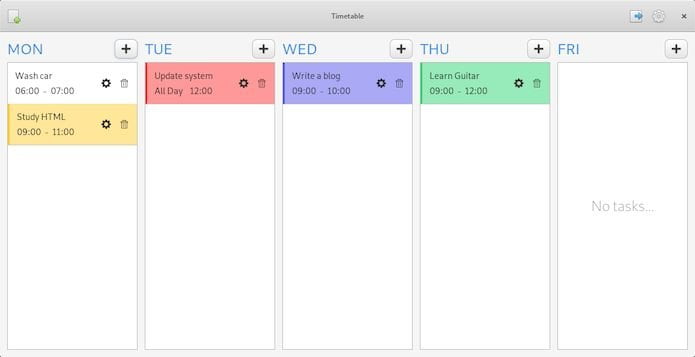Se você quer gerenciar melhor suas tarefas para não ficar perdido, conheça e veja como instalar o agendador de tarefas Timetable no Linux via Flatpak.
Em um dia normal de trabalho, geralmente temos mais de uma tarefa para realizar. E é difícil acompanhar a maioria das nossas listas de tarefas em nossa mente, se não as externalizarmos no papel ou através da digitação.
O Timetable pode ajudá-lo a agendar convenientemente cada tarefa de acordo com a sua preferência de tempo.
Timetable é um aplicativo de agendamento disponível nos repositórios do flathub. O aplicativo é mantido pela equipe do Elementary OS e, assim, a interface do usuário parece seu próprio SO nativo.
Ele pode até parecer um pouco fora de lugar no GNOME, KDE, Cinnamon e etc, mas ainda assim o aplicativo funciona como mágica.
O Timetable é um ótimo aplicativo de agendamento de tarefas para o seu desktop Linux.
Se você está tendo dificuldade em acompanhar suas listas de tarefas, garanto que você pode se tornar mais produtivo com esse aplicativo simples de agendamento de tarefas.
A interface do usuário dele é simples, sem barras de ferramentas desnecessárias. Cada dia é dividido em horizontais junto com um símbolo + após cada dia.
Esse símbolo + é usado para adicionar novas tarefas para o dia. Você pode ter mais de duas tarefas em um dia específico apenas adicionando mais com o botão +.
Imagine ter mais de três tarefas em um determinado dia e todas são de cor branca! Isso parece monótono e desanimador.
Você pode personalizar cada uma das suas tarefas alterando sua cor ao criar a tarefa ou por meio da opção de configurações da tarefa.
Como instalar o agendador de tarefas Timetable no Linux via Flatpak
Para instalar o agendador de tarefas Timetable no Linux via Flatpak você precisa ter o suporte a essa tecnologia instalado em seu sistema. Se não tiver, use o tutorial abaixo para instalar:
Como instalar o suporte a Flatpak no Linux
Depois, você pode instalar o agendador de tarefas Timetable no Linux via Flatpak, fazendo o seguinte:
Passo 1. Abra um terminal;
Passo 2. Use o comando abaixo para instalar o programa via Flatpak. Tenha paciência, pois muitas vezes pode demorar vários minutos para que o Flatpak faça o download de tudo o que precisa;
flatpak install --user https://flathub.org/repo/appstream/com.github.lainsce.timetable.flatpakrefPasso 3. Para atualizar o programa, quando uma nova versão estiver disponível, execute o comando:
flatpak --user update com.github.lainsce.timetablePronto! Agora, quando quiser iniciar o programa, digite flatpak run com.github.lainsce.timetable em um terminal.
Você também pode tentar iniciar o programa no menu Aplicativos/Dash/Atividades ou qualquer outro lançador de aplicativos da sua distro, ou digite timetable ou em um terminal, seguido da tecla TAB.
Como desinstalar o agendador de tarefas Timetable no Linux via Flatpak
Para desinstalar o agendador de tarefas Timetable no Linux via Flatpak, fazendo o seguinte:
Passo 1. Abra um terminal;
Passo 2. Desinstale o programa, usando o seguinte comando no terminal:
c --user uninstall com.github.lainsce.timetableOu
flatpak uninstall com.github.lainsce.timetable- Como instalar o jogo Milky Way Madness no Linux via Snap
- Como instalar o cliente Evol Online ManaPlus no Linux
- Como instalar o Memory Game no Linux via Snap
- Como instalar o jogo Kobo Deluxe no Linux via Flatpak